在移动端,各个平台或 UI 系统的原始指针事件模型基本都是一致,即:一次完整的事件分为三个阶段:手指按下、手指移动、和手指抬起,而更高级别的手势(如点击、双击、拖动等)都是基于这些原始事件的。
Flutter 中可以使用 Listener widget 来监听原始触摸事件,它也是一个功能性 widget。
Listener 的常见属性
| 属性 | 类型 | 说明 |
|---|---|---|
| onPointerDown | (PointerDownEvent event){} | 手指按下时触发 |
| onPointerMove | (PointerDownEvent event){} | 手指在屏幕滑动时触发 |
| onPointerUp | (PointerDownEvent event){} | 手指离开屏幕时触发 |
| onPointerCancel | (PointerDownEvent event){} | 取消触摸时触发 |
Listener({
Key key,this.onPointerDown,//手指按下回调
this.onPointerMove,//手指移动回调
this.onPointerUp,//手指抬起回调
this.onPointerCancel,//触摸事件取消回调
this.behavior = HitTestBehavior.deferToChild,//在命中测试期间如何表现
Widget child
})
用法如下:
Listener(
onPointerDown: (dowPointEvent){},onPointerMove: (movePointEvent){},onPointerUp: (upPointEvent){},child: Container(
child: Text('Listener的监听')
)
);
使用场景一: 下拉刷新,上拉加载
如果实现下拉刷新,必须借助 RefreshIndicator,在 listview 外面包裹一层 RefreshIndicator,然后在 RefreshIndicator 里面实现 onRefresh 方法。监听的方法有很多种,就不一一阐述了,这里主要说一下经常使用的两种方法。
/// 下拉刷新,这里必须使用async,不然会报错
Future<Null> _refresh() async {
final Completer<Null> completer = new Completer<Null>();
_dataList.clear(); // 清空数据
setState(() {
page = 1;
});
loadData(completer); // 加载数据
return completer.future;
}
加载更多需要对 ListView 进行监听,所以需要进行监听器的设置,在 State 中进行监听器的初始化。
ScrollController _scrollController = new ScrollController(); // 初始化滚动监听器,加载更多使用
1、直接监听_scrollController,根据是否滑动到底部来判断是否需要加载更多
_scrollController.addListener(() {
// 如果滑动到底部
if (_scrollController.position.pixels == _scrollController.position.maxScrollExtent) {
// do something
}
});
RefreshIndicator(
onRefresh: _refresh,// 下拉刷新
child: ListView.builder(
padding: EdgeInsets.only(bottom: Adapt.px(40)),shrinkWrap: true,controller: _scrollController,physics: AlwaysScrollableScrollPhysics(),itemCount: _dataList.length,itemBuilder: (context,item) {
return listCard(_dataList[item]);
}
)
)
2、使用上述的 Listener 来监听,通过 Listener 的 onPointerMove(手指在屏幕上滑动)来监听滑动的距离,当滑动到底部时加载更多数据
new Listener(
onPointerMove: (event) {
var position = event.position.distance;
var detal = position - lastDownY;
if (detal > 0) {
print("================向下移动================");
} else {
// 所摸点长度 +滑动距离 = IistView的长度 说明到达底部
print("================向上移动================");
print("scrollController==滑动距离=======${(position - downY)}");
var scrollExtent = scrollController.position.maxScrollExtent;
print("scrollController==ListView最大长度===${scrollExtent}");
print("scrollController==所摸点长度===${scrollController.offset}");
print("scrollController==所摸点离屏幕距离===${position}");
var result = scrollController.offset +(position - downY).abs();
if (result >= scrollExtent) {
print("scrollController====到达底部");
lastListLength = scrollExtent;
loadMore(); // 加载更多数据
}
}
lastDownY = position;
},child: new ListView.builder(
controller: scrollController,itemCount: datas == null ? 0 : datas.length,itemBuilder: (BuildContext context,int index) {
return Container(child: Text('列表${index}') )
}
)
);
使用场景二 , 滑动屏幕时,隐藏掉键盘
日常使用 TextField 时候,弹出来的键盘如果是按钮提交有时候会出现键盘不自动隐藏关闭的情况,可以触发关闭弹出来的键盘。
FocusScope.of(context).requestFocus(FocusNode());
// 或者
FocusNode _foucusNode = new FocusNode();
_foucusNode.unfocus();
使用 Listener 监听,在滑动屏幕的时候关闭键盘
Listener(
onPointerMove: (movePointEvent){
_foucusNode.unfocus();
},child: return SingleChildScrollView(
controller: _scrollController,child: Column(
children: <Widget>[
// some widget
],)
)
)
以上就是本文的全部内容,希望对大家的学习有所帮助,也希望大家多多支持我们。

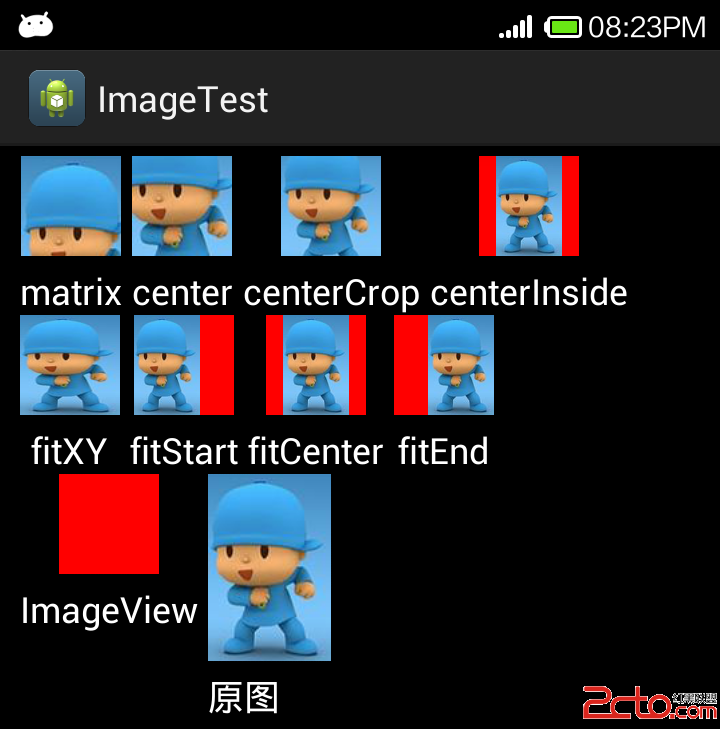 ImageView的scaleType的属性有好几种,分别是matrix(默认)...
ImageView的scaleType的属性有好几种,分别是matrix(默认)...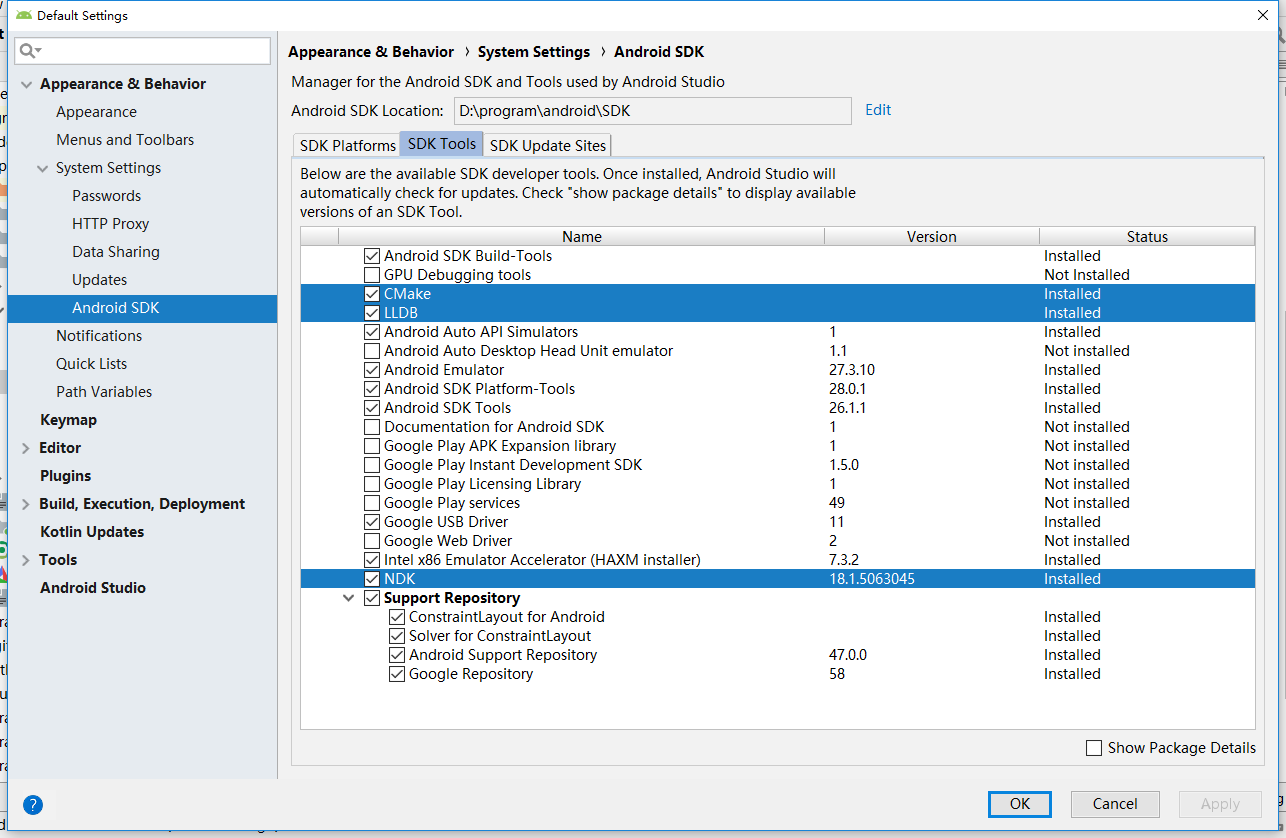 文章浏览阅读8.8k次,点赞9次,收藏20次。本文操作环境:win1...
文章浏览阅读8.8k次,点赞9次,收藏20次。本文操作环境:win1... 文章浏览阅读3.8w次。前言:最近在找Android上的全局代理软件...
文章浏览阅读3.8w次。前言:最近在找Android上的全局代理软件...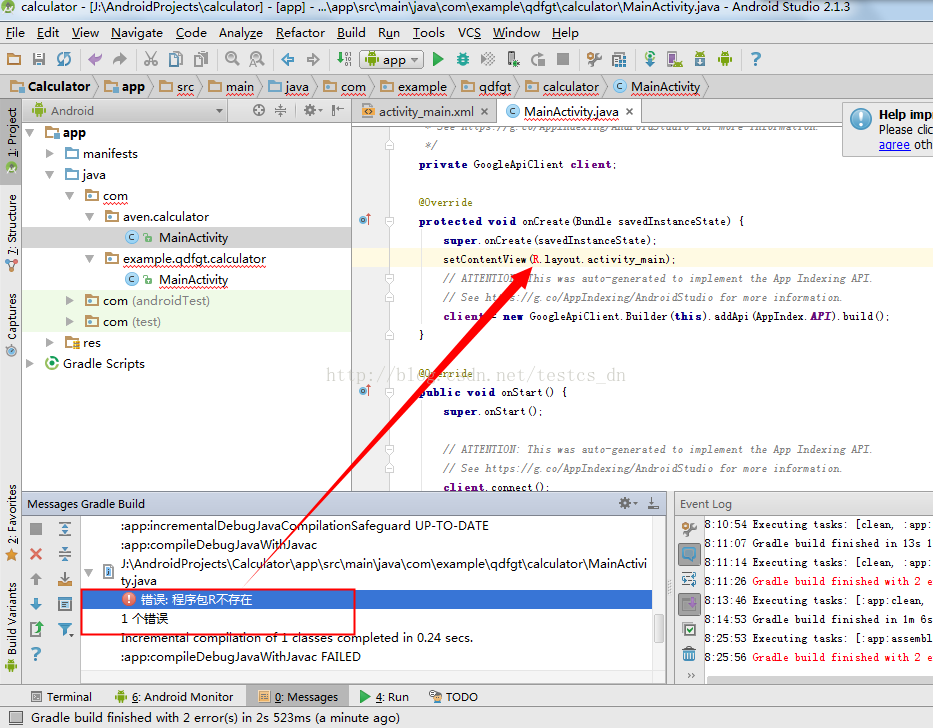 文章浏览阅读2.5w次,点赞17次,收藏6次。创建项目后,运行项...
文章浏览阅读2.5w次,点赞17次,收藏6次。创建项目后,运行项...